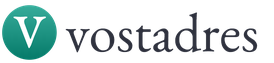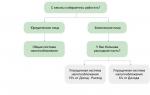Как обновить отчеты в 1с 8.3. Бухучет инфо
Для обновления комплекта регламентированной отчетности в конфигурациях ВДГБ: Учет продуктов питания и калькуляция блюд для государственных учреждений , ВДГБ: Автотранспорт и учет ГСМ для государственных учреждений и ВДГБ: Комплексный учет питания, ГСМ и автотранспорта для государственных учреждений необходимо выполнить следующие действия:
1. заходим в меню «Сервис – Прочие обмены данными – Обновление комплекта отчетности». При этом программа предложит сделать резервную копию информационной базы в конфигураторе. Если копия базы до обновления комплекта отчетности не была сделана, нажимаем «Да» и производим выгрузку базы:
2. при нажатии кнопки «Нет» откроется Помощник загрузки комплекта отчетности

3. комплект отчетности хранится в папке с установленным шаблоном конфигурации в папке Cases. В папке хранятся файл DataFEA – сведения о ФХД, файл staterep.repx – отчетность государственных учреждений. Каждый комплект обновляется отдельно:

4. после выбора нужного файла можно посмотреть информацию о комплекте отчетности по соответствующей гиперссылке. При установке флажка «Не открывать окно сравнения и объединения, сразу начать загрузку» и нажатии кнопки «Далее» начнется процесс обновления комплекта отчетности.
Прежде, чем начинать разговор об отчетности в 1С важно указать, что отчетность может быть трех видов:
- Регламентированной;
- Стандартной;
- Собственной.
Каждый из этих видов формируется на основании введенной в программу первичной документации и служит определенным целям.
Регламентированная отчетность — комплект законодательно утвержденных печатных форм и электронных документов, которые каждая организация периодически должна сдавать в контролирующие органы.
Собственная отчетность разрабатывается каждой организацией отдельно и служит для отображения итогов деятельности предприятия на различных этапах.
Стандартная отчетность представляет собой общеиспользуемые формы отображения хозяйственных операций.
Регламентированная отчетность
Все типовые конфигурации 1С предназначены не только для ведения учета и занесения хозяйственных операций, но и для формирования на основе внесенных данных отчетов для передачи в:
- Налоговую службу;
- Федеральную статистическую службу;
- Различные фонды и надзирающие органы.
Заполнение регламентированных документов, как правило, происходит в конце отчетного периода (квартала, года). Формы регламентированной отчетности создаются каждой федеральной службой отдельно, периодически изменяются и дорабатываются.
Специалисты 1С внимательно изучают все изменения в законодательной базе и на основе этих изменений актуализируют регламентированные отчеты. Таким образом, если у пользователя есть действующая подписка на информационно-технологическое сопровождение (ИТС) и он систематически обновляет конфигурацию, он может быть уверен, что отчеты для передачи в контролирующие органы будут сформированы в соответствии со всеми актуальными требованиями.
Важно! Перед формированием и сдачей отчетности проверьте, что все хозяйственные операции внесены и грамотно оформлены в программе, а так же, убедитесь в том, что выполнены регламентные работы, такие как закрытие месяца.
Создание и заполнение регламентированного отчета
Одним из наиболее старых и важных для отражения хозяйственной деятельности предприятия документов является «Бухгалтерский баланс». Актуальная на данный момент форма разработана в 2010 году в Министерстве Финансов Российской Федерации и утверждена приказом №66 от 02.06.2010. Согласно этому приказу, начиная с 2013 года все организации, осуществляющие деятельность на территории РФ должны ежегодно его сдавать в налоговые органы.
Для того, чтобы открыть необходимый регламентный отчет мы должны (в программе «Бухгалтерия 8.3») перейти в подсистему «Отчеты» и в меню «1С Отчетность» выбрать соответствующую команду (Рис.1)
Обратите внимание, что некоторые объекты интерфейса программы, а, соответственно, и возможность формирования регламентированных документов могут быть не доступны, если у пользователя нет прав на доступ к определенным подсистемам.
В открывшейся форме (Рис.2) мы увидим:
- Какие отчеты уже зарегистрированы в базе;
- За какой период они создавались;
- Вид отчета (первичный или корректирующий);
- Состояние, в котором находится отчет (сдано, в работе, подготовлен).
 Рис.2
Рис.2
С помощью соответствующих кнопок мы можем:
- Создать необходимый нам отчет;
- Загрузить его из файла, сохраненного на компьютере;
- Проверить, правильно ли сформирована выгрузка и соответствуют ли контрольные суммы заложенным в программе алгоритмам;
- Вывести на печать табличный документ, сформированный на основании внесенных данных;
- Создать и отправить файл выгрузки.
Необходимый нам «Бухгалтерский баланс» мы можем найти нажатием на кнопку «Создать». Результатом клика будет форма (Рис.3)  Рис.3
Рис.3
Если в открывшемся окне на закладке «Избранные» нет пункта «Бухгалтерская отчетность (с 2011 года)», нам придется перейти на закладку «Все» и выбрать этот документ.
Прежде, чем приступить к внесению основных данных, программа предложит заполнить некоторые поля (Рис.4)
 Рис.4
Рис.4
Если в конфигурации ведется учет по нескольким организациям, на форме будет доступно поле выбора «Организация», кроме этого надо заполнить период, сведения за который будут участвовать в формировании бухгалтерского баланса.
Нажав на кнопку «Создать» мы откроем соответствующую форму (Рис.5).
 Рис.5
Рис.5
Сразу следует обратить внимание на одно обстоятельство: «Бухгалтерская отчетность» — это не только «Бухгалтерский баланс», но еще и:
- Отчет о финансовых результатах предприятия;
- Отчет об изменениях капитала;
- О движении денежных средств;
- О целевом использовании средств и т.д.
И все эти отчеты можно сформировать нажатием одной кнопки «Заполнить» (Рис.6), выбрав «Все отчеты».
 Рис.6
Рис.6
Для заполнения конкретного документа необходимо выбрать «Текущий».
Заполненная форма «Бухгалтерского баланса» представлена на Рис.7
 Рис.7
Рис.7
В любое поле можно добавить собственные данные, нажав на команду «Добавить строку».
Все цифры, имеющиеся в ключевых полях можно расшифровать, кликнув на соответствующую кнопку в шапке.
Форма расшифровки дебиторской задолженности показана на Рис.8.
 Рис. 8.
Рис. 8.
Двойной клик на любой сумме расшифровки открывает стандартный отчет «Оборотно-сальдовая ведомость по счету».
Стандартные отчеты
«Оборотно-сальдовая ведомость», «Анализ субконто», «Карточка счета», «Шахматная ведомость» и многие другие формы, позволяющие анализировать бухгалтерские данные, принято называть стандартными отчетами.
Рассмотрим принцип их работы на основании «Оборотно-сальдовой ведомости». Форма на Рис.1 показывает, что стандартные и регламентированные отчеты можно вызвать из одной подсистемы.
Откроем нужный нам объект (Рис.9)
 Рис.9
Рис.9
Прежде, чем сформировать отчет пользователь может задать период, данные за которой будут приниматься во внимание при заполнении формы, а так же произвести его более тонкую настройку (нажатием на кнопку «Показать настройку»)
На Рис.10 мы видим, что в программе предусмотрено настолько подробное описание выгрузки, что параметры настройки пришлось разделять на несколько закладок.
 Рис.10
Рис.10
Рассмотрим подробнее эту структуру:
- Группировка – установленная галочка «По субсчетам», показывает, что форма будет содержать данные в разрезе не только основных счетов, но и их подгрупп;
- Отбор – здесь пользователь может указать по какой организации, подразделению или счету он хочет видеть данные, а также определить необходимость вывода информации по забалансовым счетам;
- Показатели – определяется, будут ли выводиться цифры по бухгалтерскому или налоговому учету;
- Развернутое сальдо – по каким счетам и субсчетам требуется вывод развернутой информации;
- Дополнительные поля – определяют внешний вид формы;
- Оформление – надо ли выделять красным отрицательные величины и уменьшать автоотступ.
Как и в регламентированном отчете «Бухгалтерский баланс» в оборотке можно вызвать форму расшифровки того или иного значения.
Собственные отчеты
Безусловно, механизмы стандартных отчетов позволяют серьезно анализировать хозяйственную деятельность предприятия, но порой их бывает недостаточно. В этом случае пользователь может (при наличии минимальной подготовки) самостоятельно вывести на экран интересующую его информацию в том или ином разрезе. Для этого в программе предусмотрено несколько механизмов:
- Универсальный отчет;
- Схема компоновки данных (СКД).
Во втором случае, помимо знаний о структуре хранения информации в 1С, пользователю может понадобиться доступ к конфигуратору, а также некоторое представление о языке запросов 1С. Но получаемые с помощью СКД отчеты отличаются большой гибкостью настройки внешнего вида и параметров.
Универсальный отчет менее универсален, но намного проще в работе, его можно вызвать из той же подсистемы. На Рис.11 нами показан внешний вид этого объекта
 Рис.11
Рис.11
Что мы видим:
- Стандартный выбор периода;
- Тип объекта, по которому мы хотим вывести информацию (в данном случае – регистр накопления, но может принимать значения справочник, регистр сведений, документ, регистр бухгалтерии);
- Конкретное наименование объекта метаданных («ЕСН сведения о доходах»);
- Таблица, к которой мы обращаемся – в данном случае «Обороты» (для регистров накопления может также принимать значения «Остатки» и «Остатки и обороты»).
Более подробное описание того, какие данные, с какими отборами и направлениями сортировки должны выводиться в табличный документ можно указать в форме настройки отчета.
Как обновить комплект регламентированной отчетности в «1С:Бухгалтерия государственного учреждения, ред.1.0»
Для обновления комплекта регламентированной отчетности в конфигурации необходимо выполнить следующие действия:
- Заходим в меню «Сервис - Прочие обмены данными – Обновление комплекта отчетности». При этом программа предложит сделать резервную копию информационной базы в конфигураторе. Если копия базы до обновления комплекта отчетности не была сделана, нажимаем «Да» и производим выгрузку базы:
- При нажатии кнопки «Нет» откроется «Помощник загрузки комплекта отчетности»

- Комплект отчетности хранится в папке с установленным шаблоном обновления конфигурации в папке Cases.

В папке хранятся следующие файлы:
- DataFEA.repx – сведения о ФХД,
- Forep.repx- Отчетность финансового органа
- Staterep33N.repx – Отчетность государственных (муниципальных) бюджетных и автономных учреждений,
- Staterep191N.repx -Отчетность казенных учреждений
- Staterep143N.repx - Отчетность о расходах и численности работников
- После выбора нужного файла можно посмотреть информацию о комплекте отчетности по соответствующей гиперссылке. При установке флажка «Не открывать окно сравнения и объединения, сразу начать загрузку» и нажатии кнопки «Далее» начнется процесс обновления комплекта отчетности:

В БГУ загрузка комплекта отчетности проходит в 4 этапа. Как будут пройдены все этапы (4/4), будет активна кнопка «Готово». При нажатии этой кнопки загрузка комплекта отчетности будет завершена.

5. По завершении обновления через меню «Бухгалтерский учет – Регламентированные отчеты – Бухгалтерская отчетность» проверим версию отчетности:

Т.к. отчетность может выходить отдельно от общего обновления конфигурации, что часто происходит в период сдачи отчетности, то Вы можете скачать обновление отчетности с портала 1С: https://portal.1c.ru/ в разделе 1С:Обновление программ. Внимание!
Доступ на сайт открыт зарегистрированным пользователям, имеющим действующий договор сопровождения ИТС.
В таблице «Сводной информации» найдите «Типовые конфигурации 1С для России» и перейдите по ссылке «Бухгалтерия государственного учреждения». В открывшемся окне перейдите к разделу:
Инструкция
Получите новые формы регламентированной отчетности. Проверьте наличие через помощника конфигурации. При этом необходимо иметь подключение к интернету. Если программа выдала, что отчетности устарели, то необходимо установить новые.
Обновление скачайте из специализированных сайтов в интернете или воспользуйтесь диском ИТС, который поставляется вместе с программой «1С: Предприятие». Запустите информационно-техническое сопровождение, выберите раздел «Отчетность» и нажмите «Обновить». В результате данных манипуляций вы получите файл с новыми регламентированными отчетностями с расширением rar.
Распакуйте файл с регламентированными отчетностями. В случае необходимости установите архиватор на ваш персональный компьютер. Данную программу можно скачать через интернет на специализированных сайтах. Желательно пользоваться официальными источниками и проверять файлы антивирусом, иначе можно заразить компьютер вирусами.
Запустите конфигурацию программы «1С: Предприятие», в которую необходимо установить обновленные регламентированные отчетности. Откройте в верхней ленте панели инструментов меню «Отчеты» и выберите «Регламентированные». В открывшемся окне нажмите кнопку «Загрузить».
Перейдите в папку, куда был распакован файл с обновлениями. Выберите любой документ и нажмите «Открыть». Запустится обновление программы «1С: Предприятие». При этом появится черное окно командной строки с бегущими буквами. В это время ничего не делайте с программой или персональным компьютером, иначе обновление может сбиться и все придется начинать сначала.
Проверьте обновление регламентированной отчетности. Для этого запустите необходимые отчеты и сверьте их с теми, которые в данный момент установлены законодательством.
Видео по теме
Источники:
- обновить программу 1с 7
В регламентированные отчеты время от времени вносятся изменения или поправки. Отслеживая данные нововведения, разработчики программного обеспечения «1С: Предприятие» выпускают обновления, соответствующие требованиям государственных органов. Обновить отчеты вы можете самостоятельно или же воспользоваться услугами представителей 1С.
Инструкция
Скачайте новые формы регламентированных отчетов. Сделать это можно на сайте разработчиков 1С, у представителей компании или на специализированных ресурсах. Если компьютер, на котором установлена программа «1С: Предприятие», подключен к , то закачать документы можно автоматически, поскольку приложение выдаст вам сообщение о необходимости обновления отчетов.
Запустите диск с информационно-техническим сопровождением, который шел в комплексе с программой «1С: Предприятие». В появившемся меню выберите пункт «Отчетность», после чего изучите информацию и нажмите кнопку «Обновить». Выберите, куда сохранить загружаемый файл.
Дождитесь окончания загрузки. В результате вы получите файл с расширением rar. Распакуйте его и скопируйте новые регламентированные отчеты в отдельную папку. Если на вашем ПК нет архиватора, то необходимо будет его скачать и установить.
Запустите программу «1С: Предприятие» и выберите необходимую конфигурацию. Откройте раздел «Отчеты», который находится в верхней ленте панели инструментов. Выберите пункт «Регламентированные». Появится окно, в котором для обновления отчетов необходимо нажать кнопку «Загрузить».
Укажите папку, в которой содержатся распакованные файлы с обновлениями. Нажмите кнопку «Открыть». После этого появится черное окно командной строки, свидетельствовать о начале обновления. До того момента пока процесс не завершится, не стоит пользоваться персональным компьютером. В противном случае процесс обновления может быть нарушен и придется начинать все сначала.
Перезапустите компьютер после того, как система сообщит об окончании обновления регламентированных отчетов. Запустите программу «1С: Предприятие» и проверьте установленные документы на соответствие текущим нормам законодательства.
Изменения в общие справочники 1С вносятся при каждом обновлении программы. Однако можно в рабочем порядке подгружать новые данные, и пользователю вполне под силу выполнить эту работу самостоятельно.

Инструкция
Все имеющиеся в базе 1С справочники можно разделить на две группы: содержащие данные только по деятельности и связям предприятия и общие программные справочники.
Собственные справочники организация обновляет самостоятельно по мере необходимости. Эта работа выполняется вручную. Изменения можно вносить непосредственно в разделе «Справочники». Также имеется возможность при заполнении документов на различных участках изменить данные любого объекта и сохранить внесенные исправления в справочнике.